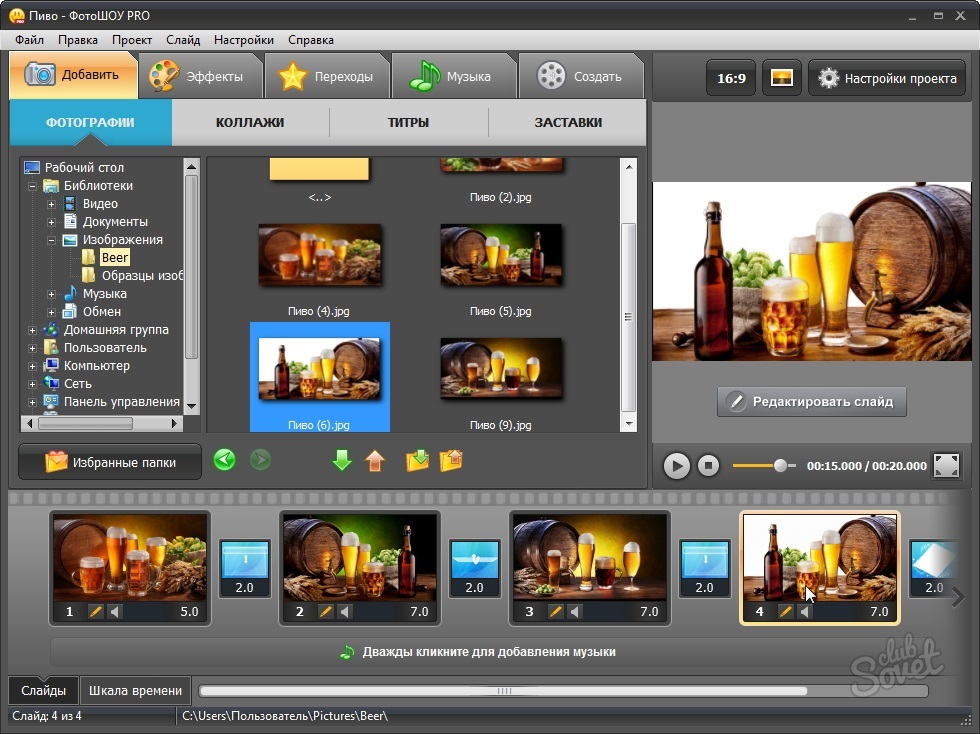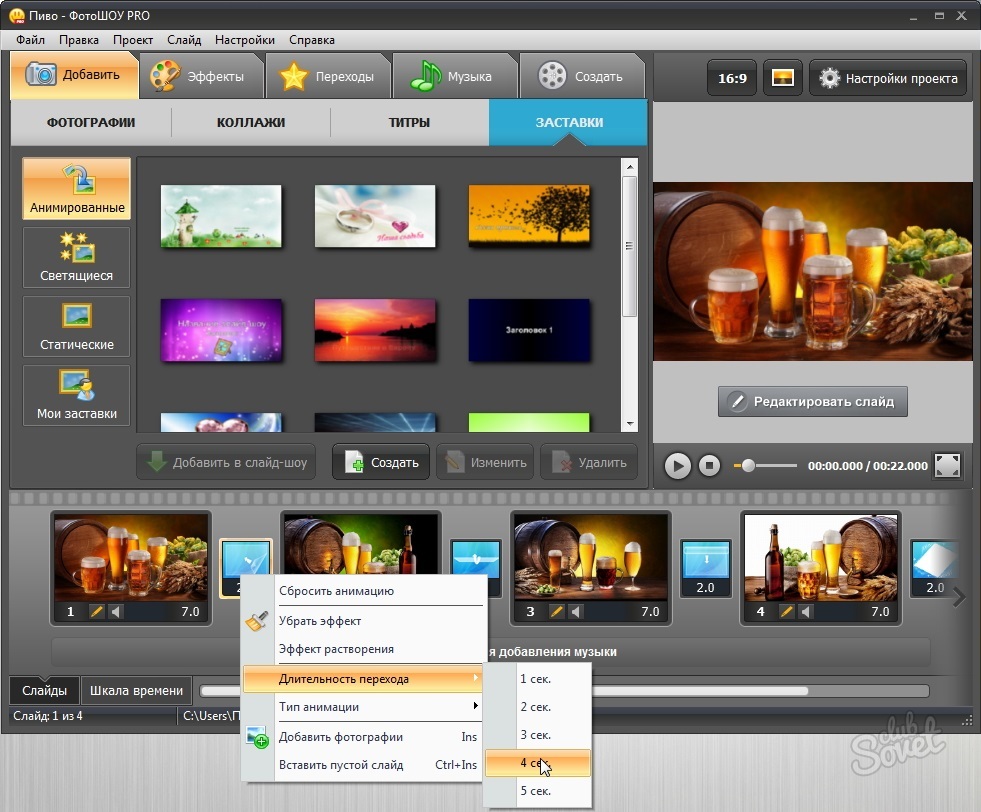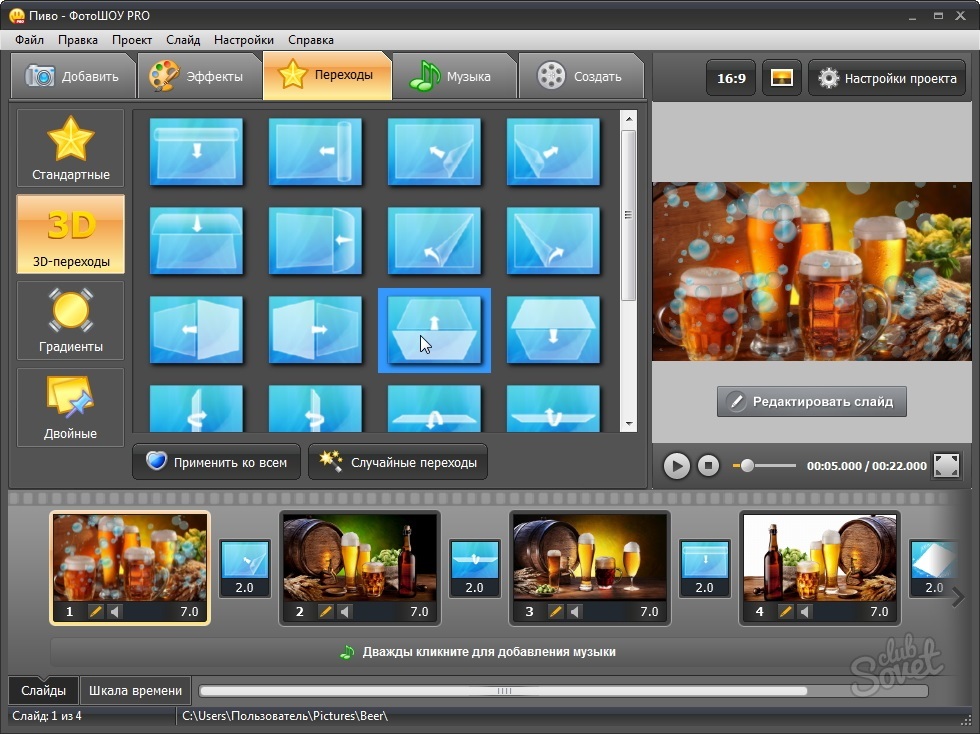Среди ПО, предназначенного для объединения фотографий в видеоролики, по своим функциональным возможностям выделяются Киностудия (из комплекта основных компонентов Windows) и программа ФотоШОУ PRO. Недостатком первой являются существенные системные требования к ПК. Вторая без проблем работает на слабых машинах, но за нее придется заплатить.
Поддержим отечественного производителя. Приобретаем, устанавливаем и открываем программу ФотоШОУ PRO. Жмем кнопку «Слайд-шоу за 5 минут», если нас устраивает быстрое создание ролика по одному из предлагаемых шаблонов, или «Новый проект», когда нужен нестандартный результат. На вкладке Фотографии главного окна программы выбираем каталог с файлами в одном из графических форматов. Перетягиваем требуемые фотографии на линейку. Выбираем другие каталоги и продолжаем добавлять фото. Формируем необходимую последовательность изображений, перетягивая их в нужные места. В соответствии с настройками по умолчанию, для всех добавленных фотографий устанавливаются одинаковые длительности показа и переходов, а также сгенерированные случайным образом эффекты при смене очередного слайда. Для изменения общих параметров нажимаем «Настройки проекта» и задаем комфортные длительности для просмотра слайдов и переходов. Здесь же меняем настройки фона и прочие нюансы показа. Индивидуальные параметры для каждого элемента шоу настраиваем при помощи контекстного меню, кликнув на фотографии или переходе правой клавишей мыши.- звуками из идущей в комплекте с программой коллекции;
- выбрав в качестве источника аудиофайл;
- воспользовавшись микрофоном.
- слайд-шоу в различных форматах для локального просмотра на компьютере или экране мобильного устройства;
- стандартная структура DVD для записи на диск;
- видеоролик, адаптированный для размещения в интернете.
Создание видеороликов из набора фотографий по готовому шаблону или используя установки программы по умолчанию выполняется очень быстро и не вызывает никаких трудностей даже у неподготовленного пользователя.